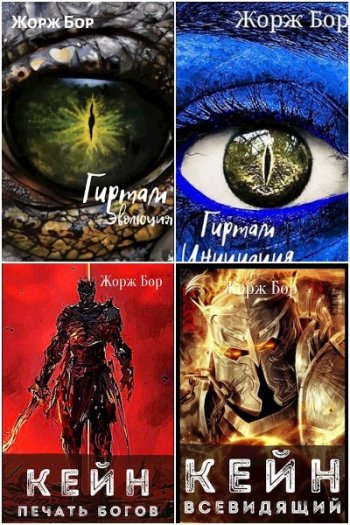Lucky Patcher 9.7.6 (Android)
Lucky Patcher – патчер для отключения проверки лицензии Android Market некоторых приложений. Эта программа сканирует ваше устройство на все установленные программы, сортирует их на возможность и невозможность патча и размещает приложения в которых патч может быть полезен в начале списка. Вы можете применить к ней патч, и если он сработает, тогда вы будете иметь полностью зарегистрированную программу.
Не секрет, что большинство игр и утилит доступны лишь в демо-версиях. А для того, чтобы пользоваться всеми возможными функциями, необходимо приобрести ключ. Но теперь можно обойти систему и обрести все привилегии, не затрачивая собственных средств.
После установки программа отсканирует все имеющиеся на устройстве приложения и выведет их полный список. В верхней части будут отмечены те из них (и выделены цветом), которые доступны для «лечения от лицензии». Порадует и то, что благодаря Lucky Patcher проявится возможность запускать в оффлайн те приложения, которые ранее требовали подключения к интернету. Простота управления, интуитивно понятный интерфейс – вот параметры, взятые разработчиками за основу. Сканирование приложений занимает минимум времени, как и применение патча.
Lucky patcher сканирует ваше устройство на установленные программы, сортирует их на возможность и невозможность патча и размещает приложения в которых патч может быть полезен в начале списка. Вы можете применить к ней патч, и если он сработает, тогда вы будете иметь полностью зарегистрированную программу. В последних версиях добавлена возможность блокирования назойливой рекламы в приложениях, но не везде и всегда срабатывает. Перед применением патча рекомендуется сделать резервную копию приложения!
Основные функции программы:
·Удаление проверки лицензии в приложениях
·Отключение рекламы
·Сохранение apk файлов из установленных приложений
·Применение патчей для приложений
Сохранение измененных apk
Как удалить проверку лицензии:
1.Запускаете Lucky Patcher и находите нужное приложение, делаете долгий тап по нему
2.Нажимаем "Удалить проверку лицензии" -> "Автоматические режимы"
3.Жмем "Пропатчить"
Наслаждаемся приложением с отключенной проверкой лицензии
Отключаем рекламу в приложениях:
1.Запускаем Lucky Patcher и находим нужное приложение
2.Делаем тап по названию приложения и выбираем "Удалить рекламу". Советую сделать "Резервную копию" приложения, ибо возможно его повреждение и как следствие — приложение не запустится
3.Выбираем "Удалить рекламу патчем", не трогаем никакие галочки, просто жмем далее. Если это не сработало нажмите "Удалить рекламные Activity"
Наслаждаемся приложением без рекламы!
Удаление проверки лицензии(Автоматический режим): предназначен для получения всегда валидной(верной) лицензии от Google Market. Всем нам хорошо известна ситуация, когда некоторая маниакальность разработчика ограничивает нас в использовании купленного приложения без интернета, что логично к примеру для браузера или интернет радио проигрывателя, но совсем не применимо к простому плееру, пасьянсу косынке или чему-то похожему на них. Так как их сделать рабочими без интернета? Для этого эта функция и существует в патчере. Она конечно не гарантирует успеха, но чаще всего разработчик вполне тривиально общается с Google Market-ом, что дает нам шанс на некоторый успех при применении к приложению автоматического патча (Auto). Когда патч закончит свою работу, он покажет процент удачи, если он не 0, то можно попробовать запустить приложение и посмотреть результаты (иногда если процент удачи слишком мал, при запуске приложения необходим включенный интернет для положительного результата).
Удаление проверки лицензии(Ручной режим): итак, в автоматическом режиме Вы потерпели неудачу, тогда у Вас остается еще один шанс - это ручной режим (Manual). В этом режиме приложение-цель будет отсканировано на все объекты похожие на объект лицензии, проблема заключается в том, что похожими объектами могут оказаться таблицы цветов, разрешений, нажатий клавиш, да что угодно... И из этого обилия объектов необходимо найти один единственный являющийся лицензией. Как это сделать? Когда Вы примените ручной режим, будет показан диалог, в котором сразу надо нажать кнопку "Backup", чтобы сохранить копию оригинального состояния. Теперь выбираем объект номер 1 и нажимаем кнопку "~Patch~", а теперь запускаем кнопкой "Launch" и смотрим пропал ли запрос на лицензию, если просит повторить запрос на лицензию жмем повторить с включенным интернетом (чаще всего при патче неправильного объекта приложение будет диким образом глючить), если у нас ничего не вышло с этим объектом и приложение не стало лицензионным, жмем в диалоге патчера "Restore", чтобы вернуть всё в исходное нетронутое состояние и выбираем уже другой объект и повторяем процедуру... и так до тех пор, пока не добьемся желаемого. Узнав номер объекта, можно сообщить его другим, чтобы им не надо было перебирать. (чаще всего нужен включенный интернет для положительного результата)
Пользовательский патч! (Custom patch): это патч написанный для конкретного приложения результатом, которого может быть всё что угодно - это зависит от автора патча. Приложения, которые имеют такой патч помечаются желтым цветом и при долгом тапе есть пункт меню "Пользовательский патч!". Пользовательские патчи находятся в папке /sdcard/Luckypatcher/ и имеют расширение *.txt. Если Вы хотите применить чей-то пользовательский патч для какого-то приложения, надо просто скачать такой текстовый файлик и скопировать в папочку /sdcard/Luckypatcher/ и при следующем запуске Luckypatcher-а, это приложение подсветится желтым и Вы сможете применить этот патч нажав на "Патч для этой программы!".
Фиксация изменений->Зафиксировать изменения: она фиксирует состояние приложения на данный момент(исключение пользовательский патч изменяющий библиотеку), к примеру: вы долго мучилась с удалением лицензии в ручном режиме и не хотели бы потерять результат при очередном обновлении dalvik-cache системой, тогда это для Вас, нажимаете "Фиксировать изменения->Зафиксировать изменения", и это состояние зафиксируется на всегда.
Фиксировать изменения->Удалить фиксацию (для обновления приложения): это может понадобиться, когда вы начинаете устанавливать новую версию для приложения с зафиксированными изменениями, Google Play или Android OS вам ругнутся, что не хватает свободного места или памяти для установки, но это не так. Это происходит из-за файла фикса, и чтобы поставить новую версию, его надо удалить. Этим данная функция и занимается.
Патчить при перезагрузке(Patch on reboot!): с помощью этой функции можно добавить определенный патч в "Загрузочный лист"(BootList). Эта функция Вам пригодится, если у Вас по каким-то причинам не срабатывает функция "Фиксация изменений->Зафиксировать изменения". К примеру, она нужна если пользовательский патч изменяет библиотеку приложения, потому что "Зафиксировать изменения" фиксирует только изменения в dalvik-cache, оставляя измененную библиотеку в старом состоянии и на старом месте, где она в любой момент может быть заменена системой на оригинальную, лишив Вас изменений внесенных при патче. Чтобы хоть как-то обезопасить себя от этого, надо нажать "Патчить при перезагрузке->Пользовательский патч". Тогда ваша библиотека будет патчиться при каждой перезагрузке устройства. Если же по каким-то непонятным причинам у Вас не срабатывает "Зафиксировать изменения" и на приложениях с автоматически удаленной лицензией или рекламой, то можно добавить их на патч при перезагрузке.
Создать измененный apk(Create modified apk): с помощью этой функции можно создать измененный установочный пакет apk на основе выбранного установленного приложения. После выбора этого пункта можно будет выбрать какие именно изменения внести туда перед тем как создать новый apk файл. Если диалог выведен зеленым, значит всё прошло хорошо, а это означает, что изменения внесены, но совсем не означает, что приложение будет работать, так как уже довольно много приложений научились проверять себя на внесенные изменения, и когда они их находят, то ведут себя нежелательным для нас образом. Этот метод не требует root-прав для установки уже измененного apk, но он работает значительно реже, чем обычный патч уже установленного приложения.
Настройки Luckypatcher:
Загрузочный лист(BootList!): находится в настройках приложения, при выборе будет выдан список всех приложений, которые Luckypatcher патчит при загрузке устройства. В статусной строке к приложению написаны виды патчей, которые применяются к нему при загрузке устройства, чтобы убрать приложение из автозагрузки, нужно просто тапнуть по нему.
Решение проблем->Обновить Busybox: - у тех у кого кривой рут, это иногда может помочь... ссылка в маркет на обновление Busybox (нужна верси 1.19.2).
Решение проблем->Очистка всех фиксов и рез.копий: - как я уже писал, приложение к которому применили "Зафиксировать изменения" имеет проблемы при установке apk новой версии. Но если вы уже удалили старую версию приложения, а ошибка нехватки памяти осталась, по нему же уже не тапнуть и не удалить фикс. Для этого сделана эта опция, она удалит все фиксы у всех приложений и сделает установку возможной, заодно и резервные копии из далвик кэша почистит.
Решение проблем->Очистка dalvik-cache и перезагрузка: - просто стирает весь dalvik-cache для пользовательских приложений и перезагружает устройство, чтобы мусор весь оттуда грохнуть разом
Звезда: она означает, что приложение зафиксировано, когда вы удаляете фиксацию звезда тухнет, но могут быть и неточности в ее работе
Проблема: патчер пишет Вам, что ваш рут неправильный, хотя другие приложения требующие root-прав у Вас работают без проблем: Luckypatcher использует root слегка "глубже" и поэтому разного рода огрехи в вашем root-е могут мешать правильной работе патчера.
Решение: для начала попробуйте установить Titanium Backup, при первом старте он проверит ваши root права, и если что-то будет не так, спросит Вас поправить или нет. Нажмите Да (поправить). Если это не помогло, то нужно обновить busybox. Как вариант это можно сделать в маркете.
Еще как вариант можно попробовать установить SuperSU (ссылка в маркете). SuperSU рекомендован пользователям ICS, но может помочь и остальным. Для его установки нужны права root. Он просто менее глючный клиент для su, а так же обновляет правильно.
Проблема: Лечил приложение Luckypatcher-ом, теперь хочу купить, а в маркете написано, что приложение уже приобретено, что делать?
Решение: Поможет только создание новой учетной записи и покупка от ее имени, некоторые люди даже прошивку на устройстве переустанавливали - это не помогает.
Еще один вариант: надо установить старую версию маркета (1.x) и купить то что хочешь.
Проблема: Пытаюсь установить новую версию приложения, а мне пишут в ответ, что не хватает места для установки, хотя это не так, его предостаточно.
Решение: Причиной этому может служит "Фиксация изменений" примененная к приложению, она мешает доустановиться ему окончательно. Чтобы решить эту проблему нужно открыть Luckypatcher тапнуть по приложению, с которым проблемы и выбрать "Фиксация изменений->Удалить фиксацию (для обновления приложения)". Если приложение уже давно удалено и тапнуть по нему нет возможности, поможет пункт "Решение проблем -> Очистка всех фиксов и рез. копий" - все фиксации и все резервные копии для всех приложений будут удалены, что приведет к полной потере изменений для всех приложений, но поможет решить проблему установки новой версии. Избежать этого глобального способа можно еще удалив файл образа изменений вручную. Заходим в папку, где раньше лежал файл *.apk удаленного приложения (по умолчанию это /data/app/) и ищем там файл с названием этого приложения и с раширением odex, удалив его, проблема будет решена, но ни в коем случае не удаляйте такие файлы в папке /system/app/, последствия могут быть фатальные.
Изменения:
~ Refactoring of the code;
~ Changed package name for installer;
~ Updated translations;
~ Fixed Bugs.
Год: 2021
OС: Android 4.0 и выше
Интерфейс: ML/Русский
Лекарство: не надо
Размер: 10 Мб

Lucky Patcher 9.7.6 (Android) скачать бесплатно:
Скачать бесплатно
Зеркало
Скачать на максимальной скорости:
Скачать быстро


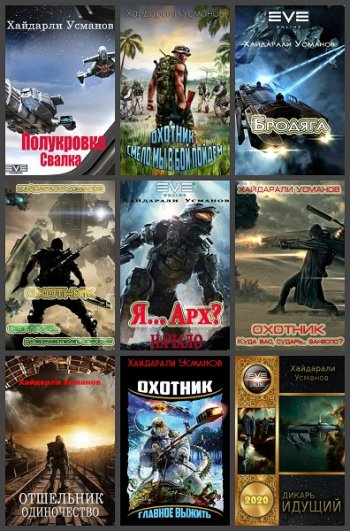
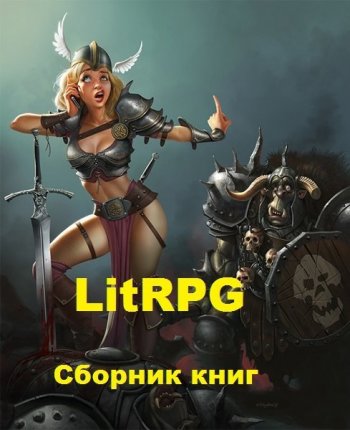

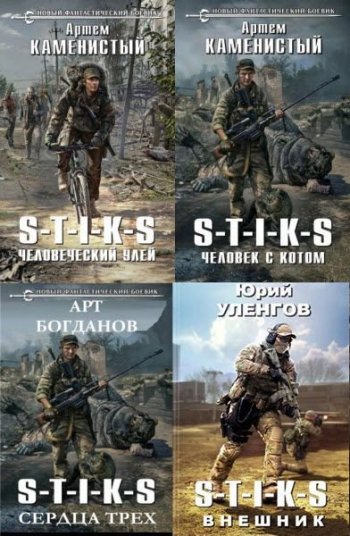


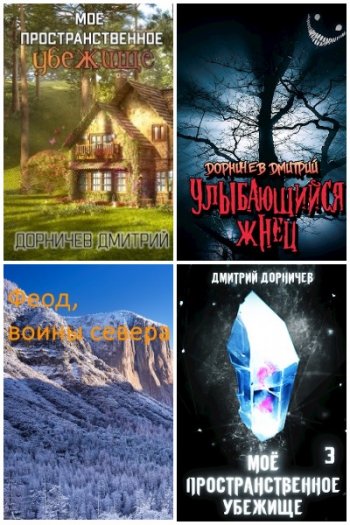

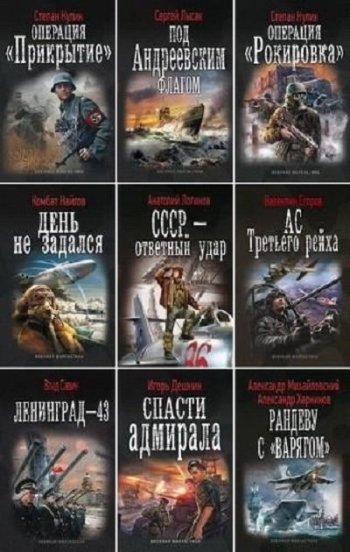


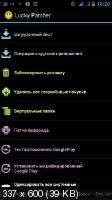
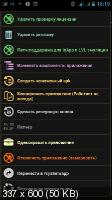

![постер к Lucky Patcher 8.9.2 [Android]](https://i112.fastpic.ru/big/2020/0705/ca/cf5649020c6f327b148d68af4fe785ca.jpg)
![постер к Lucky Patcher 9.1.2 [Android]](https://i114.fastpic.ru/big/2020/1221/2b/d33e7483f6bd602889d7013c552a262b.jpg)
![постер к Lucky Patcher 8.6.5 [Android]](https://i111.fastpic.ru/big/2019/1124/97/973e8ffb86b1efd6159c9e779ae5bc97.jpg)